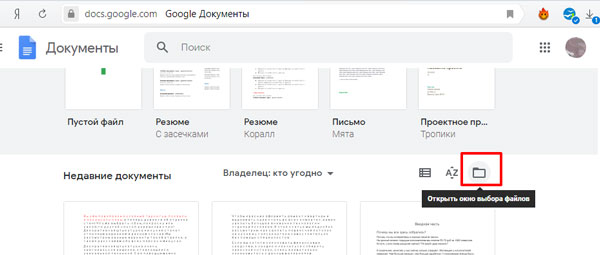Способ 2: Google Документы
У компании Гугл есть свой набор офисных приложений, с помощью одного из которых можно не только открыть, но и изменить любой файл формата DOCX.
-
Откройте облачный сервис Гугл по указанной выше ссылке и выполните вход в свой аккаунт, указав логин и пароль от него.
-
Нажмите на плитку «Пустой файл».
-
В открывшемся окне текстового редактора вызовите меню «Файл» и выберите пункт «Открыть» либо воспользуйтесь сочетанием клавиш «CTRL+O».
-
Во всплывающем окне перейдите на вкладку «Загрузка» и «Перетащите файл сюда» или «Выберите файл на устройстве».
-
Посредством системного «Проводника» перейдите к расположению документа в формате DOCX и, в зависимости от выбранного на предыдущем шаге варианта, либо перетащите его в окно браузера, либо выделите и нажмите «Открыть».
-
Ожидайте, пока завершится загрузка.
-
После открытия текстовый файл будет доступен для просмотра и редактирования.
Основные инструменты для работы с ним представлены на ленте.
Дополнительные – в следующих вкладках:
- «Файл»;
- «Правка»;
«Вид»;
«Вставка»;
«Формат»;
«Инструменты»;
«Дополнения».
Последние устанавливаются через меню из отдельного магазина.
Закончив работу с DOCX, сохраните его на ПК. Для этого в меню «Файл» воспользуйтесь пунктом «Скачать» и выберите предпочтительный формат,
после чего файл будет сохранен.
Google Документы представляют собой более чем достойную альтернативу Microsoft Word Online и позволяют эффективно работать с текстовыми документами основного формата DOCX, создавать и изменять их с помощью встроенных инструментов как самостоятельно, так и в команде.
Word Online
На главной странице Word Online отображается панель управления. Здесь представлены шаблоны, а также ранее созданные документы. Интерфейс сервиса хоть и не переведен на русский язык, но несложен для понимания.
Созданные здесь документы автоматически сохраняются в вашем аккаунте OneDrive. Это облачное хранилище Microsoft, на котором у каждого пользователя есть бесплатные 5 ГБ.
В панели управления Word Online все документы разделены на три группы:
- «Recent» — недавно созданные, отсортированные по дате и времени последнего открытия.
- «Pinned» — закреплённые. Это удобная штука для сохранения отдельных объектов в списке избранных. Чтобы закрепить документ, нажмите на значок «Add to pinned» возле его имени.
- «Shared with me» — документы других пользователей, к которым вам предоставили доступ.
Чтобы создать новый файл в Ворд Онлайн, нажмите на кнопку «New Blank document». Откроется чистый лист. Кроме того, документы можно создавать на основе шаблонов.
Редактор сервиса имеет ограниченную функциональность по сравнению с настольной версией Word. Однако основные возможности для работы над текстом он поддерживает.
Здесь вы можете:
- Создавать текстовые документы любого объёма.
- Выбирать шрифт, размер букв, начертание (жирный, курсив, подчеркнутый), изменять цвет текста, добавлять обводку.
- Вставлять списки, в том числе многоуровневые.
- Добавлять таблицы и рисунки.
- Нумеровать страницы.
- Настраивать отступы, поля и ориентацию листа.
- Добавлять оглавления, сноски.
- Писать комментарии к тексту в режиме рецензирования.
- Проверять текст на ошибки.
- Переименовывать файлы, сохранять их на компьютер в формате Word, ODT или PDF.
- Распечатывать страницы.
Одна из ключевых возможностей Word Online — предоставление общего доступа к файлам. Это можно сделать двумя способами:
- Создать ссылку или пригласить пользователя по электронной почте.
- Разместить документ на сайте через HTML-код.
Чаще всего пользователи применяют первый вариант. У него есть два сценария. Например, вы хотите пригласить к редактированию документа одного человека, а от других пользователей файл должен быть скрыт. Для этого:
- Раскройте меню «Файл», нажмите на пункт «Общий доступ» и выберите «Предоставить доступ другим людям».
- Введите адрес электронной почты человека, которому хотите предоставить доступ.
- Нажмите кнопку «Send».
Если вы желаете, чтобы другой человек мог читать текст, но не мог его редактировать, то перед отправкой приглашения измените режим доступа. Нажмите на кнопку «Anyone with the link can edit» («Любой пользователь со ссылкой может редактировать») и уберите отметку с опции «Allow editing» («Разрешить редактирование»).
Убедитесь, что после отключения разрешения документ имеет статус «Anyone with the link can view» («Любой пользователь со ссылкой может просматривать»). После этого нажмите на кнопку «Send».
Кстати, в редакторе есть функция установки срока действия приглашения и пароля, однако эти возможности доступны только пользователям премиум-тарифов OneDrive, которые не работают в России.
Кнопка «Copy link» в этом же окне создаёт ссылку для общего доступа без ограничений. То есть просмотреть или отредактировать документ (в зависимости от того, какой статус вы установили) может каждый, кто имеет эту ссылку, а не только конкретный человек, которому вы отправили приглашение. Это может быть небезопасно.
Word Online также позволяет скачивать документы. Файл с набранным текстом можно сохранить в памяти компьютера в формате DOCX (стандарт для Word после 2007 года), PDF и ODT (OpenDocument, формат бесплатных альтернатив Word).
Word Online на Яндекс.Диске
Если у вас есть аккаунт на Яндексе, то можно не регистрировать учётную запись Microsoft, а использовать онлайн-версию Word, встроенную в Яндекс.Диск.
Как это сделать:
- Откройте Яндекс.Диск. Ссылка на него есть на главной странице Яндекса.
- Нажмите на кнопку «Создать» в меню слева и выберите «Текстовый документ».
Созданные документы сохраняются на Яндекс.Диске. Вы можете скачать их на жёсткий диск компьютера или предоставить к ним доступ с помощью публичной ссылки.
Word Online подходит для создания стандартных документов. Вы без труда сможете написать и распечатать доклад или реферат с номерами страниц, иллюстрациями, таблицами. Но некоторые ограничения всё же могут помешать — например, в онлайн-версии нельзя начать нумерацию не с первого листа, изменить формат номера или вставить диаграмму.
Простой способ изменения формата в Windows
В нашей ситуации можно обойтись без помощи программ и онлайн сервисов. Есть простое решение для изменения формата в операционной системе Windows: необходимо поменять расширение файла «.docx» на «doc».
На примере Windows 10 вам потребуется выполнить следующее:
- Откройте Проводник.
- Нажмите на меню «Файл».
- В открытом контекстном меню нажмите на «Параметры».
- В окне «Параметры папок» откройте вкладку «Вид».
- Снимите флажок напротив пункта «Скрывать расширения для зарегистрированных типов файлов».
- Нажмите на кнопку «ОК».
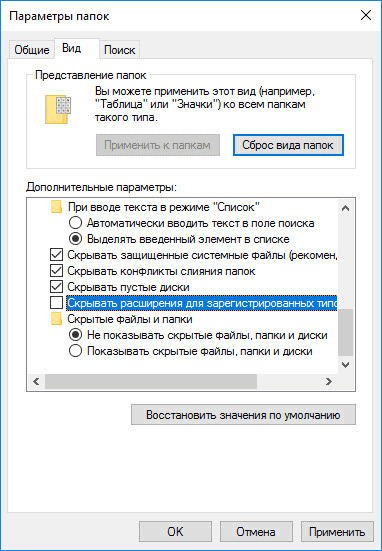
- Щелкните по файлу Word правой кнопкой мыши, а в контекстном меню выберите «Переименовать».
- Удалите символ «x» из расширения имени файла, чтобы сделать «doc» из «.docx».
- Согласитесь с изменением расширения данного файла.
Открыть документ на мобильном устройстве
Как поступить, если файл нужно открыть в метро? На паре в университете? Правильно, использовать свой мобильный телефон!
Сегодня существует масса мобильных приложений, позволяющих открывать офисные форматы. Приведем список наиболее оптимальных из них:
- Docs To Go Free Office Suite. Бесплатное приложение для мобильных платформ, обеспечивающее просмотр и редактирование офисных документов, а также документов в формате PDF;
- Docs Viewer. Программа-просмотрщик DOC, XLS, DOCX, XLSX и PDF файлов. Существенный недостаток – для работы необходим постоянный доступ в Интернет;
- abDocs позволяет просматривать текстовые файлы, презентации и электронные таблицы буквально на ходу;
- WPS Office – довольно мощная офисная система для мобильных платформ;
Приложения для работы с файлами .docx
В Play Маркет существует немало бесплатных приложений для работы с .doc и .docx файлами. Большая их часть подходит исключительно для просмотра и редактирования текстовых документов, но встречаются и полноценные офисные пакеты, позволяющие также открывать .xlsx таблицы, .pptx презентации и файлы других форматов. Рассмотрим самые популярные.
Docs Viewer
Docs Viewer — это простая утилита, которая позволяет открывать файлы практически всех известных форматов (среди которых .docx, .html, .ai, .cdr, .dwg, .svg и другие). Приложение распространяется бесплатно и подходит исключительно для просмотра документов, без возможностей для их редактирования.
Google Документы
Google Документы — это бесплатное приложение, которое позволяет просматривать и редактировать документы на телефоне. В отличие от другого аналогичного софта, Документы подходит для работы с текстовыми файлами Google Docs в режиме онлайн, без необходимости предварительной загрузки.
Совет: некоторые «читалки» (например, AlReader) совместимы с .docx файлами и подходят для просмотра простейших текстовых документов (без таблиц, изображений). Если у вас уже установлено подобное приложение, то сперва попробуйте воспользоваться им.
WPS Office
WPS Office — это полноценный офисный пакет для мобильных устройств на базе Android. Приложение распространяется бесплатно подходит для просмотра и редактирования файлов популярных форматов. Среди главных особенностей — возможности для автоматического сохранения документов в облаке и восстановления удаленных файлов в течение 30 дней.
Способ 2: OpenOffice
Одним из главных конкурентов LibreOffice, а одновременно с этим альтернативой Word, выступает программный продукт под названием OpenOffice. В нем есть текстовый редактор и набор инструментов, что в совокупности называется точно так же – Writer. Но в отличие от того же OpenOffice сохранить отредактированный текст нужно будет в другом формате. Преимущество OpenOffice в том, что это бесплатная программа. Необходимо скачать и установить на компьютер полную версию утилиты. После установки офисного пакета в главном меню «Пуск» отобразятся значки установленных инструментов.
Нужно найти и запустить Open Office Writer. Видим стандартное главное меню, в котором есть все необходимое.
Находим, дважды кликаем по наименованию документа.
В этой программе тоже работает комбинация клавиш Ctrl+O, после нажатия которой на экране отобразится такое же окно, как на изображении выше. Также работает принцип перемещения из проводника в окно программы. Просто привычным способом перетаскиваете документ, путем нажатия и удерживания ЛКМ, в рабочую область Open Office Writer.
На панели инструментов есть такой значок, открывающий форму поиска и выбора текстовых данных в расширении docx.
Можно пользоваться любым способом – все на усмотрение пользователя. Опытные юзеры, как правило, используют комбинации клавиш – быстро, удобно. Новички используют разделы меню или же панель инструментов. Вы сразу можете применять Ctrl+O, ничего сложного в этом нет.
Установка дополнения
Когда у пользователя нет возможности обновить , можно скачать и установить новое ПО – патч совместимости старого Офиса с новым. Приложение действует не только на Word, но и на все офисные программы, ведь с 2007 года формат документов изменен не только у Word, но и у всех остальных офисных программ, ко всем привычным разрешениям прибавилась «х» и старая версия перестала из открывать. Патч совместимости решает эту проблему.
После его установки Вы сможете просматривать, редактировать, сохранять любой документ. Софт не имеет интерфейса. После установки начинает работать по – умолчанию. Софт официальный, разработан Microsoft, распространяется бесплатно и весит всего чуть более 37 МВ. Установить Word 2013 на компьютер бесплатно таким образом нужно, следуя алгоритму:
ПОСМОТРЕТЬ ВИДЕО
Альтернативной может считаться . Она распространяется бесплатно и имеет пробный период использования. Открыть файл docx в ней можно привычным способом. Такой метод хорошо подходит тем, кому нужно открыть файл единовременно. Если же Вы работаете с форматом постоянно, лучше активировать microsoft office 2013. Для этого сделайте следующее:
- При скачивании программы с официального сайта, Вы вводили данные банковской карты;
- По истечении срока бесплатного использования, отпишитесь от программы, либо активируйте ее;
- Если решите активировать, то можно либо купить ключ для microsoft office 2013 официально, либо найти в интернете;
- Введите полученный ключ в окно и следуйте указаниям экранного менеджера активации.
Минус метода – трудоемкость в поисках ключа и активации программы.
Кроме того, открываться станут только Word — файлы, а не любые, как при установке пакета совместимости. Плюс – нормальное форматирование. При использовании патча же возможны изменения и «съезжания» форматирования. Сложно оформленные страницы требуется редактировать.
Гугл документы
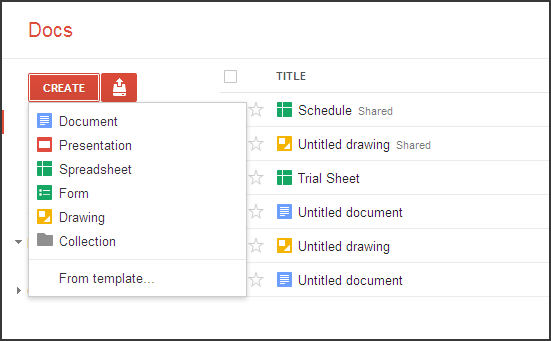
Google Docs — это решение, которое я бы рекомендовал сразу, потому что оно всегда в облаке. Вам нужно подключение к Интернету, чтобы работать и обмениваться документами из любой точки мира. Вы также можете работать со своими документами без подключения к интернету, а затем обновлять их при включении. Вы можете использовать онлайн текстовый процессор для преобразования большинства типов файлов в формат Google Docs.
Для просмотра Google Docs поддерживает форматы.DOC и.DOCX. Вы можете загрузить их обратно на рабочий стол в виде файлов Word, OpenOffice, RTF, PDF, HTML или zip.
Для электронных таблиц Документы Google могут импортировать и преобразовывать данные в форматах.xls,.csv,.txt и.ods, а также экспортировать их обратно. Для просмотра Google Docs поддерживает форматы.XLS и.XLSX. Вы можете использовать Google Docs Viewer для быстрого просмотра документов в Интернете.
Как предоставить людям доступ к файлу?
Способ открытия файла с расширением.docx в программе Word 2003
Итак, если на компьютере установлена старая версия Microsoft Word, и файл с расширением.docx в ней не желает открываться обычным способом, придётся принять дополнительные меры.
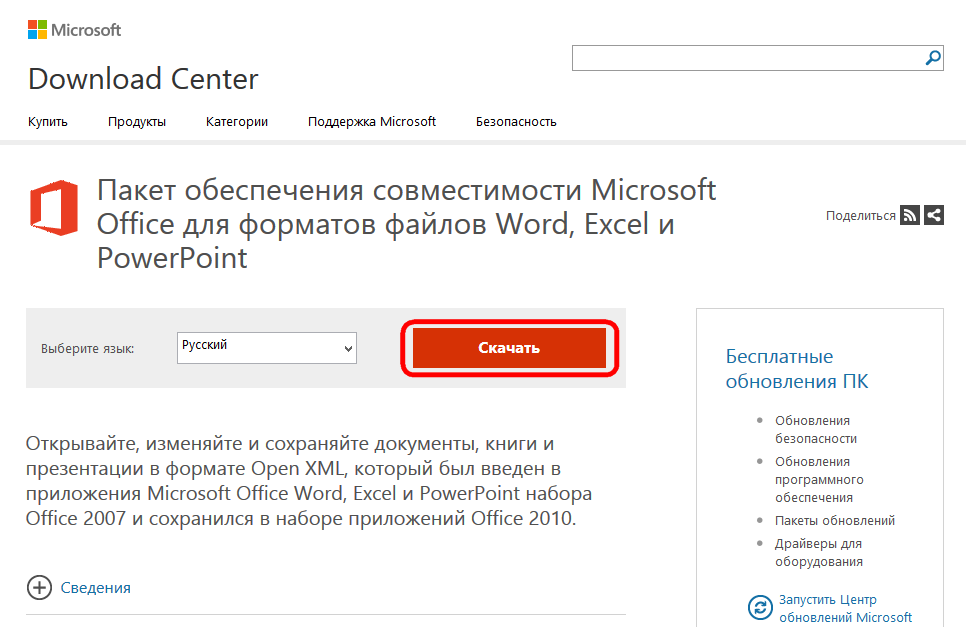
Скачайте приложение для Word с официального сайта Microsoft
В первую очередь следует попытаться установить специализированный пакет совместимости, который поможет ранней версии программы открыть документ, сохранённый в более позднем приложении. Открыть файл docx в Word 2000, Office XP или 2003 можно сразу же после того, как на ПК будет установлено дополнительное приложение, являющееся пакетом обеспечения совместимости. Скачать такую программу можно с сайта официального производителя Microsoft. Следует учесть, что после инсталляции юзер сможет беспрепятственно открывать практически все существующие форматы файлов, даже xlsx и pptx, которые создавались в Excel и PowerPoint соответственно.
Второй метод связан с утилизацией онлайн-конвертера, доступного при наличии интернета в любое время суток. Этот вариант будет оптимальным для тех, у кого нет времени искать качественный пакет совместимости и тратить дополнительное время на его инсталляцию. Бесплатный удобный в использовании онлайн-конвертер помогает открыть docx в программе, создающей файлы с расширением.doc. Правда, регулярно пользоваться электронным ресурсом такого рода не слишком удобно, он пригодится лишь для быстрого единичного преобразования форматов.
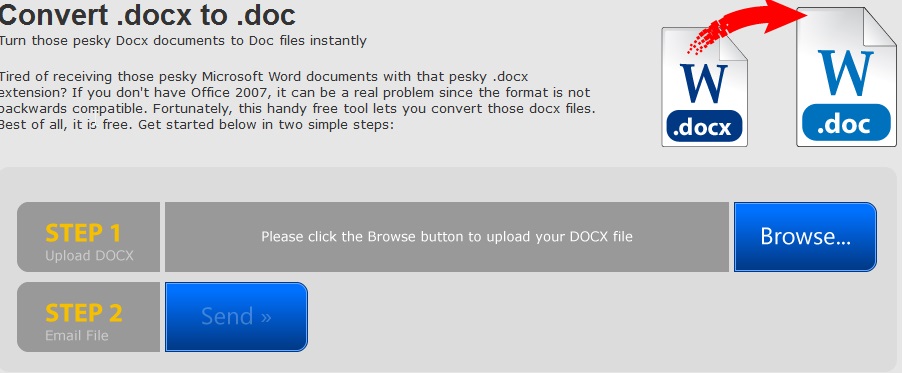
Целесообразно упомянуть и одну важную особенность сайта — его англоязычность. Пользователю, не обладающему хотя бы базовыми знаниями этого языка, будет достаточно всего нескольких минут, чтобы открыть необходимый файл. Чтобы конвертировать новый формат в Word 2003, достаточно на Step 1 посредством команды «Обзор» указать непосредственно на тот файл, который подлежит изменению, затем на Step 2 оставить свои контактные данные, в частности, е-mail . Спустя несколько минут на почте появится новое сообщение со ссылкой, позволяющей скачать преобразованный документ. Конвертация будет завершена после нажатия на кнопку «Send». Удачное преобразование будет сопровождаться сообщением: «Success». Кроме всего прочего, это послание укажет на возможность попадания письма в папку «Спам», поэтому пользователь должен будет проверить её содержимое в случае, если письмо со ссылкой будет «идти» слишком долго.
Третий метод помогает открыть файл в формате.docx с помощью Open Office. Тем, кто не знает про существование указанного приложения, достаточно обратиться к юзерам, которые предпочитают Windows Linux стандартной ОС. Как показывает практика, пакет удобен в эксплуатации, он с лёгкостью поможет преобразовать docx файл и открыть его. Несмотря на несколько достоинств и преимуществ, это приложение имеет один минус — если открываемый docx файл оснащён сложными вложенными таблицами или громоздкой графикой, форматирование документа претерпит значительные изменения. Файл откроется без проблем и будет иметь сносный читабельный вид, однако его структура будет неприглядной.
Microsoft Word 2003 производит электронный документ формата doc. Но ничто не стоит на месте, тем более Microsoft. Компания выпускает новые версии Офисов, более расширенные и защищенные. И уже Microsoft Word 2007-10 производит файлы с расширением docx. Само собой разумеется, что word 2007-10 лучше всего и откроет такие файлы.
Как сохранять готовые документы?
Загрузить в Google Документы
Если вы не хотите ничего устанавливать, то самый подходящий вариант – открыть файл docx онлайн. Сделать это можно, используя Google Документы. Для этого вам потребуется создать Гугл аккаунт (если у вас есть аккаунт в Play Market или Гугл почта, заканчивается на @gmail.com – это оно и есть).
Зайдите в Google поиск, введя в адресную строку: https://www.google.com (1). Дальше выполните вход в свой профиль (2). Потом нажмите на квадратики возле аватарки (3). Пролистайте страницу в самый низ и выберите «Документы» (4).
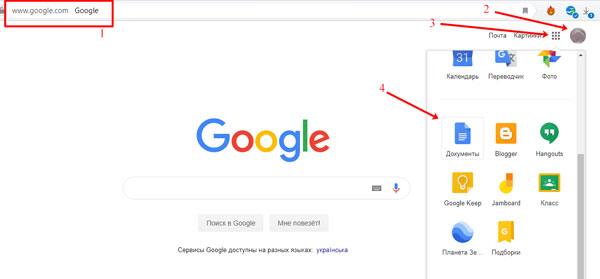
Когда откроется нужная страница нажмите на изображение папки.
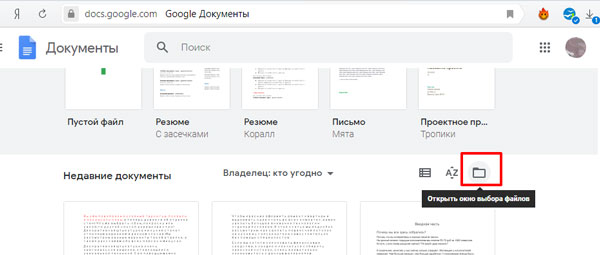
Дальше перейдите на вкладку «Загрузка» и перетащите в окно нужный файлик, или можете воспользоваться кнопкой «Выбрать файл на устройстве».
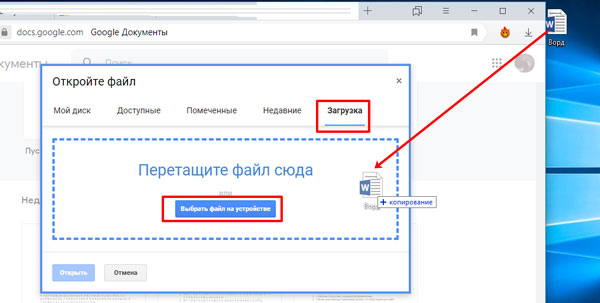
Отображается здесь не все, как в оригинальном документе, но если сравнивать с WordPad и OpenOffice, то это самый похожий на оригинал вариант. Редактировать документ вы можете, сохраняются все изменения автоматически на Диске. Для того, чтобы он снова появился на компьютере, выберите «Файл» – «Скачать как» – «Microsoft Word» (формат docx).
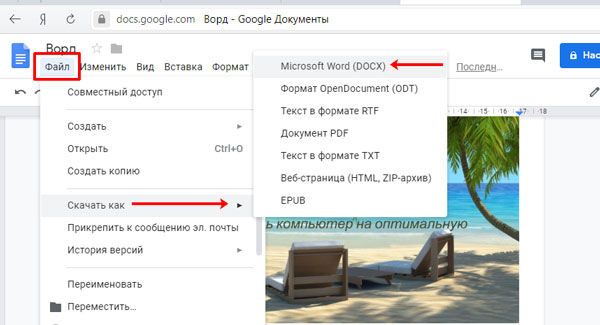
Если же вам просто нужно открыть документ для просмотра, например, сами скачала или вам дали книгу в подобном формате, то лучше всего использовать специальные программы для чтения книг. Расширение docx понимают AlReader и ICE Book Reader. Перейдя по ссылкам, вы сможете скачать утилиты, прочесть про их установку, и как пользоваться.
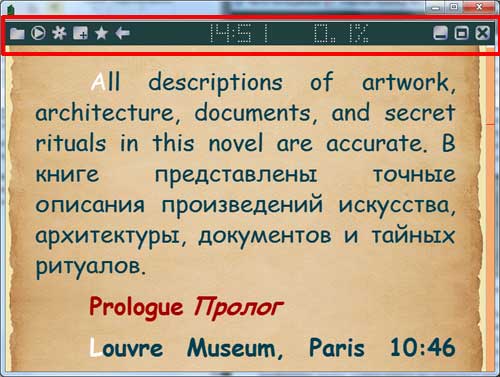
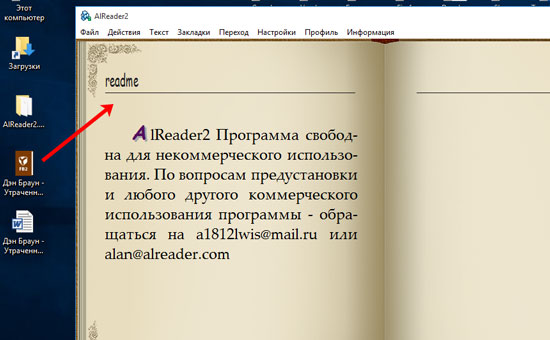
Конечно, ни один из способов не позволит открыть файл в формате docx и отредактировать документ так, если это сделать в MS Word, начиная с 2007 версии. Но, как видите, есть неплохие альтернативы. Самый лучший вариант здесь будет для каждого свой. Если установлена старая версия Ворда – скачивайте пакет совместимости, нужно немного текст отредактировать – воспользуйтесь WordPad, для любителей все делать онлайн – Google Документы, а для чтения подойдет одна из читалок.
Смотрим видео по теме:
Об авторе: Олег Каминский
Вебмастер. Высшее образование по специальности «Защита информации». Создатель портала comp-profi.com. Автор большинства статей и уроков компьютерной грамотности
Способ 7: AlReader
AlReader – читалка, работающая по уже известному принципу. Отличается поддержкой множества форматов, среди которых значится и нами рассматриваемое расширение. Конечно, следует быть готовым к тому, что функционал читалки ограничен и уступает традиционным средствам работы с документами.
После запуска AlReader видим простейшее рабочее пространство, и такое же главное меню. Как и в других утилитах здесь есть «Файл» с точно таким же содержимым.
Еще можно нажать ПКМ на пустой области рабочего окна, откроется меню, в котором нужно выбрать «Открыть файл». Ищем на жестком диске текстовый документ и осуществляем его запуск. Но сперва он будет добавлен в библиотеку. Дальше из этой библиотеки его можно будет дать команду на просмотр текста.
Выбор программного обеспечения
Способ 8: ICE Book Reader
Еще одна «читалка», называемая ICE Book Reader. На фоне предыдущего средства для ознакомления с документами отличается более сложным процессом запуска. Связано это с тем, что пользователю нужно будет в первую очередь добавить объект в библиотеку программы, и только после этого появится возможность его просмотреть.
Рабочее пространство ICE Book Reader предельно простое. Меню состоит всего из нескольких кнопок. Находим пиктограмму папки (находится слева), жмем и дожидаемся открытия библиотеки. Она должно произойти сразу же после запуска ICE Book Reader, но если этого не произошло, решаем задачу ручным методом.
В библиотеки будет крупная иконка в виде знака плюс. Именно на нее и нужно нажать.
Появится окно импорта, это же делается другим вариантом – «Файл»> «Импортировать текст из файла». На этом этапе появится новое окно, в котором пользователю останется привычным методом отыскать исходный файл docx, выделить его и нажать «Открыть». Окно импорта закроется, в строке адреса появится путь к текстовому документу. Дальше просто обозначаем наш объект и нажимаем Enter.
Это же можно сделать, если обозначить объект, перейти в «Файл» и выбрать «Читать книгу». Но зачем усложнять задачу? Все делается гораздо проще. Как результат – видим открывшееся текстовое содержимое.
Отредактировать содержимое не удастся, его можно только просмотреть.
Используйте другой текстовый процессор
Существует ряд различных текстовых редакторов, которые могут открывать файлы .docx, а также сохранять их как файлы другого типа. Вы можете обнаружить, что их использование может привести к потере или изменению некоторой части форматирования, но вы, по крайней мере, сможете добраться до основного содержимого файла.
OpenOffice
Apache OpenOffice — это бесплатный офисный программный пакет с открытым исходным кодом, который можно использовать в Windows, macOS и Linux. Он прост в использовании, имеет эквивалентные программы для всех членов Microsoft Office Suite и может использоваться в личных, деловых или других целях.
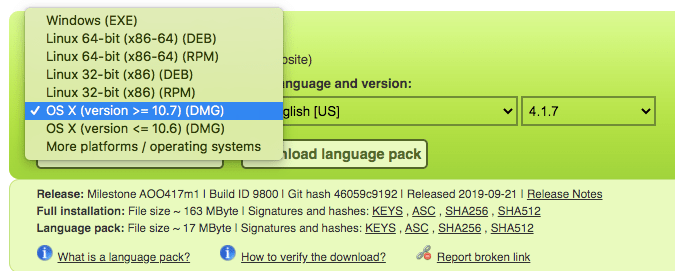
OpenOffice Writer — это программа для обработки текстов пакета, которая может открывать файлы .docx, как правило, без проблем с форматированием. Благодаря тому, что он постоянно совершенствовался более 20 лет, это отличная альтернатива Microsoft Word.

Офис WPS
WPS Office от Kingsoft — еще один бесплатный офисный пакет, который включает очень компетентное и совместимое программное обеспечение для обработки текста. Он доступен для Windows, macOS, iOS, Android и Linux, а также в качестве онлайн-платформы. Загрузки небольшие, программное обеспечение работает хорошо и может легко обрабатывать файлы .docx.
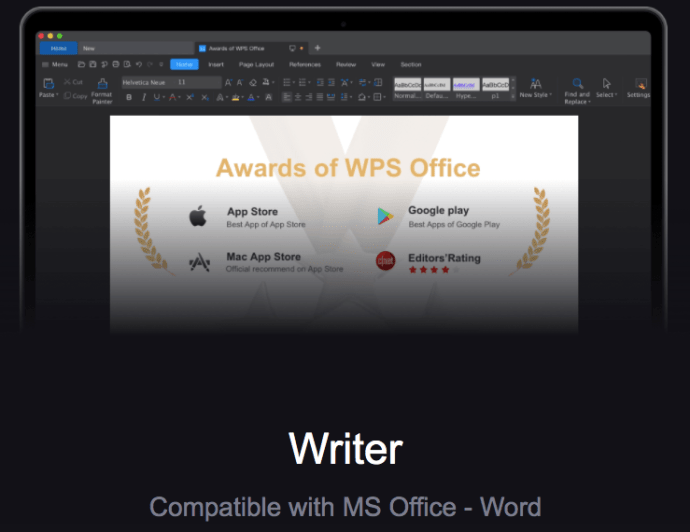
Просто загрузите бесплатный инструмент с веб-сайта на свой Mac или ПК, чтобы начать работу. Если вам нужно открыть текстовый документ, выберите вариант, чтобы открыть его с помощью WPS Office.
Чем открыть формат DOCX?
Само собой, формат DOCX можно открыть в родной для него программе Microsoft Office Word, начиная с 2007 версии. Однако следует отметить, если вы являетесь пользователем более старшей версии данной программы, для возможности корректного отображения формата DOCX потребуется установка специального плагина, который можно скачать по этой ссылке. Если же на вашем компьютере и вовсе отсутствует офисный пакет Microsoft Office, то справиться с открытием формата DOCX вам позволит ряд других программ.
LibreOffice Writer
Если вы находитесь в поиске качественного офисного пакета, который бы позволил работать над созданием и редактированием текстовых документов, электронных таблиц и презентаций, но при этом не опустошил кошелек, то определенно стоит обратить внимание на пакет LibreOffice. В состав данного полностью бесплатного пакета входит отдельная программа LibreOffice Writer, которая является прямым аналогом MS Word
В частности, программа легко позволит открыть и, при необходимости, внести коррективы в файл DOCX
В состав данного полностью бесплатного пакета входит отдельная программа LibreOffice Writer, которая является прямым аналогом MS Word. В частности, программа легко позволит открыть и, при необходимости, внести коррективы в файл DOCX.
WordPad
В том случае, если вам не требуется полноценное редактирование файла DOCX, а нужно лишь просмотреть содержимое текстового документа и внести мелкие коррективы, то на вашем компьютере под управлением Windows уже установлена программа, которая идеально подойдет для этих целей. Речь, конечно, о программе WordPad.
Данная программа – это прекрасный стандартный текстовый редактор, не обремененный большим объемом функций. Данный текстовый редактор прекрасно подойдет для просмотра текстовых файлов формата DOCX, а также для создания нового текстового документа со всеми необходимыми инструментами для форматирования.
Google Диск
И вовсе нет возможности использовать для просмотра и редактирования файла DOCX компьютерную программу? Тогда с задачей можно справиться прямо в окне браузера, причем вам будет доступна возможность не только просмотра содержимого файла, но и его редактирования.
Google Диск – это наиболее популярный облачный сервис, реализованный компанией Google. Среди особенностей данного сервиса является достаточное количество облачного пространства для хранения любых файлов, но, при необходимости, место может быть расширено за счет приобретения подписки, а также встроенный офисный пакет, который позволит полноценно работать над созданием новых документов и редактированием существующих.
Нюанс сервиса – для того, чтобы открыть файл DOCX в окне браузера, вам потребуется иметь зарегистрированный аккаунт Google, но создание учетной записи стоит того – вы получите возможность создавать и редактировать текстовые документы, электронные таблицы и даже презентации практически с любого устройства, имеющего доступ в интернет.
В процессе редактирования файла DOCX система будет немедленно выполнять синхронизацию, что дает гарантию того, что файла не будет утерян, например, в результате непредвиденного отключения компьютера или иного устройства.
Яндекс Документы
Один из самых доступных вариантов для замены привычных офисных редакторов – бесплатный сервис Яндекс Документы, использующий технологии разработчика другого офисного пакета, P7-Офис. Он позволяет создавать и редактировать все популярные форматы офисных файлов. В том числе текстовые DOCX, таблицы XLSX и презентации PPTX, а также документы с устаревшими расширениями, которые автоматически преобразуются в современные версии.
Среди особенностей сервиса – возможность работать на ПК или смартфонах с любой платформой через веб-интерфейс. Для запуска редактора достаточно браузера, логина и пароля для аккаунта. Правда, работать с сервисом можно только при подключении к интернету, в режиме онлайн.
Бесплатно доступны загрузка файлов, их просмотр и совместный доступ для нескольких пользователей. Подписка на пакет Яндекс 360 дает дополнительное место для хранения документов, позволяет включить автосохранение файлов, использовать расширенную историю изменений, а также дает возможность неограниченного количества скачиваний. Обходится подписка сравнительно недорого – от 42 до 329 рублей в месяц, в зависимости от выбранного тарифа. Притом, что в списке возможностей Яндекс 360 есть ещё и мессенджер, отдельная почта и облачное хранилище размером до 2 Тбайт.
Файл с расширением .cdr
Чем открыть, описание – 4 формата файла
- Векторное изображение CorelDRAW — Векторные изображения
- Файл образа DVD/CD диска на компьютерах Macintosh — Образы дисков
- Аудио-файл звуковой дорожки на CD — Аудио-файлы
- Файл данных Crash Data Retrieval — Файлы данных
1. Векторное изображение CorelDRAW CorelDRAW Image File
Тип файла: Векторные изображения
Тип данных: Двоичный файл
Mime-type: application/octet-stream
Разработчик: Corel
HEX: 52 49 46 46
ASCII: RIFF
Подробное описание
Формат файла CDR — векторное изображение или рисунок, созданный с помощью программы CorelDRAW. Данный формат файла разработан компанией Corel для использования в собственных программных продуктах. CDR-файлы не поддерживаются многими программами, предназначенными для редактирования изображений. Однако, файл можно экспортировать с помощью CorelDRAW в другие, более распространенные и популярные форматы изображений.
Также, файл CDR можно открыть программой Corel Paint Shop Pro. Для лучшей совместимости, компания Corel рекомендует сохранять файлы в CorelDRAW формате CDR версии 9.0 или более ранней.
Для открытия файла CDR версии 10 и более ранней, можно использовать и программу Adobe Illustrator.
Как, чем открыть файл .cdr?
WindowsMac OSLinux
|
Инструкция — как выбрать программу из списка, скачать и использовать ее для открытия файла
2. Файл образа DVD/CD диска на компьютерах Macintosh Macintosh DVD/CD Master
Тип файла: Образы дисков
Тип данных: Двоичный файл
Разработчик: Неизвестно
Подробное описание
Файл образа диска, созданный Дисковой утилитой (Disk Utility), которая входит в поставку Apple Mac OS и используется для управления накопителями. Данный файл аналогичен образу ISO в операционных системах Microsoft Windows и содержит образ CD/DVD/USB диска или произвольной папки с данными.
Расширение CDR используется Дисковой утилитой Mac OS для образа, если при его создании был выбран формат «Мастер DVD/CD». Такой образ в дальнейшем может быть смонтирован в виртуальный привод и записан на компакт-диск. При необходимости файл CDR возможно смонтировать (прочитать) в ОС Windows, изменив его расширение на ISO.
Как, чем открыть файл .cdr?
WindowsMac OSLinux
Catacombae HFSExplorer |
Инструкция — как выбрать программу из списка, скачать и использовать ее для открытия файла
3. Аудио-файл звуковой дорожки на CD Raw Audio CD Data
Тип файла: Аудио-файлы
Тип данных: Двоичный файл
Разработчик: Неизвестно
Подробное описание
Файл звуковой дорожки Audio-CD. Может встречаться как на компакт-диске, так и в скопированном виде на жестком диске. Файл CDR похож на файлы .AIF, .WAV, но данный формат не поддерживает некоторые заголовки. Файл формата CDR может быть открыт практически любым аудио-проигрывателем.
Как, чем открыть файл .cdr?
WindowsMac OS
|
Инструкция — как выбрать программу из списка, скачать и использовать ее для открытия файла
4. Файл данных Crash Data Retrieval Crash Data Retrieval Data File
Тип файла: Файлы данных
Тип данных: Неизвестно
Разработчик: Bosch
Подробное описание
Файл содержит информацию, записанную регистратором данных о событиях (Event Data Recorder, или EDR) транспортного средства, которое оснащено устройством извлечения данных об аварии (Crash Data Retrieval, или CDR), по сути являющимся «черным ящиком» автомобиля.
Регистратор EDR включается при наступлении определенного события (резком изменении скорости, срабатывании датчика удара или раскрытии подушек безопасности) и сохраняет в файл данные с датчиков внутри автомобиля за период непосредственно перед событием и во время аварии.
Файл CDR обычно защищен от изменения или удаления и предназначен для извлечения и анализа данных об автомобиле, например, положение педалей дросселя и торможения, скорость транспортного средства и ее динамика во времени и т.п. Содержимое файла может быть просмотрено на компьютере при помощи специализированного программного обеспечения.
Как, чем открыть файл .cdr?
| Windows |
Инструкция — как выбрать программу из списка, скачать и использовать ее для открытия файла
Для более точного определения формата и программ для открытия файла используйте функцию определения формата файла по расширению и по данным (заголовку) файла.